Cara Membuat Formulir Keluhan Pelanggan di WordPress (Langkah demi Langkah)
Diterbitkan: 2019-04-01Perlu membuat formulir keluhan pelanggan di WordPress? Menggunakan WPForms adalah cara yang sangat mudah untuk mengumpulkan masalah yang dialami pelanggan, karyawan, dan pengunjung situs dengan bisnis Anda untuk membantu menjadikannya lebih baik dan meningkatkan kepuasan pelanggan atau karyawan.
Pada artikel ini, kami akan menunjukkan cara membuat formulir keluhan di WordPress menggunakan WPForms.
Apa Itu Formulir Pengaduan Pelanggan?
Formulir keluhan adalah cara untuk menemukan kemungkinan area peningkatan untuk bisnis Anda sambil membiarkan pengunjung situs Anda merasa didengar dengan mengumpulkan umpan balik penting langsung di situs web Anda. Formulir keluhan dapat menawarkan cara pribadi bagi audiens Anda untuk mengirimkan informasi secara online tentang masalah dengan produk dan layanan Anda, serta masalah yang mungkin dimiliki karyawan Anda.
Selain itu, Anda dapat mempertimbangkan untuk membuat formulir keluhan di situs web Anda untuk:
- Dapatkan Umpan Balik tentang Produk dan Layanan. Formulir keluhan pelanggan dapat memberikan kesempatan bagi Anda untuk mencari tahu apa yang mengganggu pelanggan Anda tentang produk dan layanan tertentu. Anda akan dapat menemukan cara untuk membantu membuat pelanggan Anda lebih bahagia.
- Ciptakan Hubungan Pelanggan yang Kuat. Formulir keluhan umum dapat membantu Anda lebih memahami pelanggan Anda sambil mengumpulkan tips berguna untuk ditindaklanjuti.
- Membuat Karyawan Merasa Lebih Baik. Karyawan Anda ingin didengar. Membiarkan mereka memulai diskusi pada akhirnya dapat membantu Anda menyelami kemungkinan masalah di tempat kerja dan memulai percakapan penting.
- Lacak Perilaku Karyawan. Formulir keluhan di tempat kerja dapat membantu Anda mendapatkan gambaran yang lebih baik tentang bagaimana karyawan memperlakukan satu sama lain, sehingga Anda dapat tetap mengetahui kemungkinan masalah dan menjaga tim Anda pada perilaku terbaik mereka.
Plus, membuat formulir keluhan online sangat sederhana saat Anda menggunakan WPForms dan Addon Paket Templat Formulir. Addon ini memungkinkan Anda memilih dari 100+ templat yang dibuat sebelumnya untuk setiap ceruk dan industri, termasuk templat formulir keluhan pelanggan atau karyawan.
Sekarang, mari kita lihat cara membuat formulir keluhan di WordPress.
Langkah 1: Buat Formulir Baru di WordPress
Menggunakan WPForms adalah cara termudah untuk membuat formulir web keluhan di WordPress.
Hal pertama yang harus Anda lakukan adalah menginstal dan mengaktifkan plugin WPForms. Untuk lebih jelasnya, ikuti panduan langkah demi langkah tentang cara menginstal plugin di WordPress.
Selanjutnya, Anda harus menginstal dan mengaktifkan addon Paket Templat Formulir.
Untuk melakukan ini, buka WPForms » Addons .
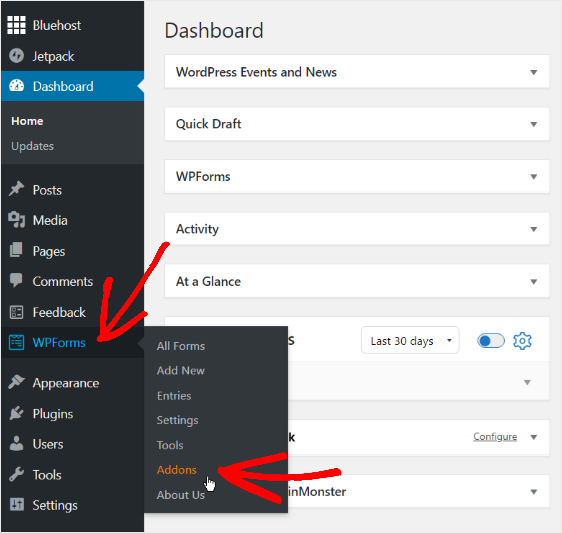
Selanjutnya, gunakan bilah Search Addons dan ketik Form Templates Pack Addon .
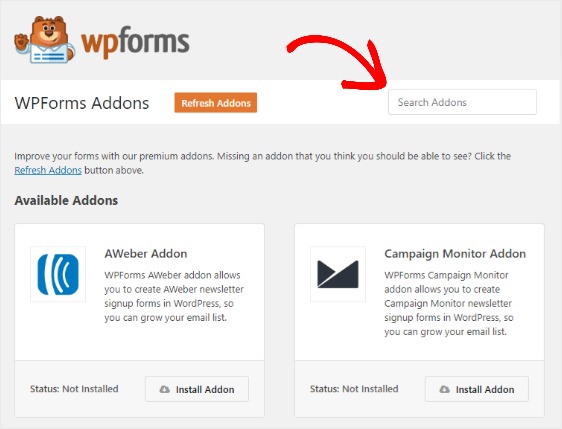
Sekarang, klik Instal Addon dan kemudian Aktifkan.
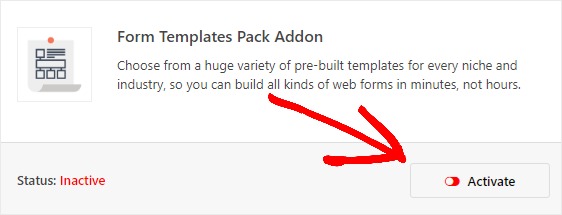
Pada titik ini, Anda harus membuat formulir baru.
Untuk memulai, buka WPForms » Add New , dan beri nama formulir Anda. Kemudian, gulir ke bawah ke bagian Template Tambahan dan ketik "formulir keluhan" ke dalam bilah pencarian.
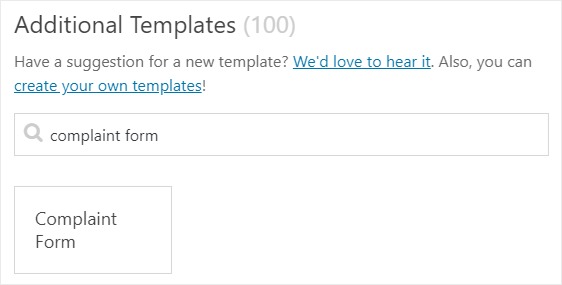
Arahkan kursor ke Formulir Keluhan dan klik tombol Buat Formulir Keluhan yang muncul.
Setelah templat formulir keluhan yang dibuat sebelumnya dimuat, Anda akan melihat sebagian besar pekerjaan telah selesai untuk Anda.
Anda akan melihat bidang formulir default untuk:
- Nama Depan dan Belakang dari orang yang mengajukan keluhan
- Surel
- Telepon
- Alamat
- Tanggal / Waktu kejadian
- Deskripsi insiden
- Saran untuk menyelesaikan masalah
Ini adalah halaman di mana Anda akan mulai menyesuaikan formulir Anda.
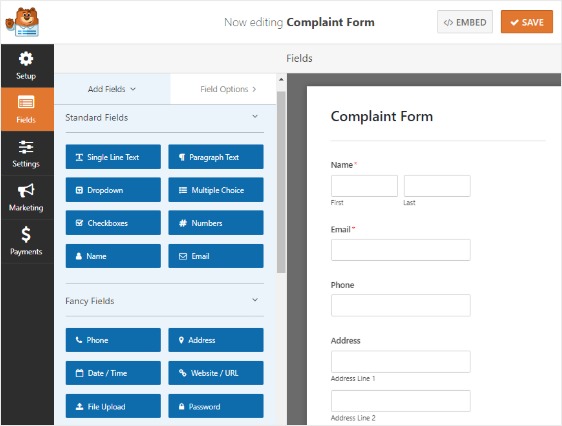
Jika Anda ingin melihat template formulir keluhan beraksi, lihat demo contoh formulir keluhan kami.
Format formulir keluhan ini memberi Anda titik awal yang baik untuk menyesuaikan formulir Anda tergantung pada jenis yang Anda buat. Formulir keluhan karyawan mungkin perlu mengajukan pertanyaan yang berbeda dari formulir keluhan pelanggan, sehingga Anda memiliki opsi untuk menyesuaikan formulir keluhan Anda.
Langkah 2: Sesuaikan Bidang Formulir Keluhan Anda
Untuk membuat perubahan apa pun pada bidang, klik bidang di panel sebelah kanan. Anda juga dapat menyeret bidang untuk mengatur ulang urutannya pada formulir keluhan Anda.
Misalnya, Anda mungkin ingin menerima keluhan anonim melalui formulir Anda karena Anda mengumpulkan informasi umum dan tidak berencana untuk menindaklanjuti dengan orang secara individu.
Untuk melakukannya, cukup klik pada bidang Nama dan hapus centang pada kotak Diperlukan sehingga memasukkan nama ke dalam formulir saat mengisinya adalah opsional.
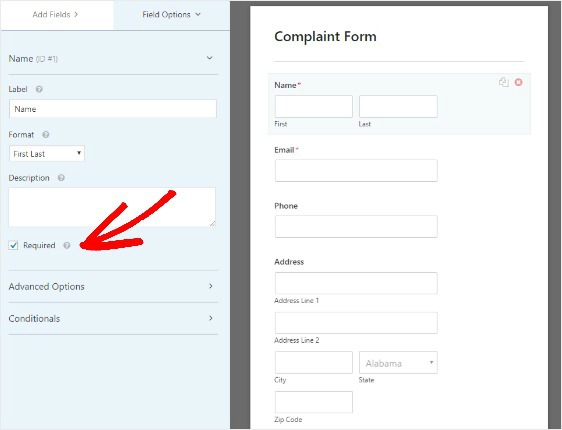
Anda mungkin juga mempertimbangkan untuk menambahkan bidang formulir Pilihan Ganda ke Templat formulir keluhan Anda sehingga pengguna Anda dapat memilih departemen atau layanan tertentu yang bermasalah.
Jika pelanggan Anda mengalami masalah dengan produk Anda dan mereka ingin mengirimkan gambar keluhan mereka, Anda dapat menambahkan bidang formulir Unggah File ke formulir keluhan Anda.
Keluhan bisa serius, jadi Anda juga dapat memberi pengunjung Anda opsi untuk menerima panggilan pribadi dari Anda atau tim dukungan pelanggan Anda pada waktu yang sesuai untuk mereka dengan menambahkan bidang Tanggal / Waktu lain ke formulir Anda. Menggunakan WPForms Zapier Addon, Anda dapat mengintegrasikan formulir keluhan Anda dengan Kalender Google Anda agar informasi formulir ditambahkan secara otomatis sehingga Anda tidak akan pernah melewatkan panggilan terjadwal.

Saat formulir keluhan Anda terlihat seperti yang Anda inginkan, klik Simpan.
Langkah 3: Konfigurasikan Pengaturan Formulir Keluhan Pelanggan Anda
Untuk memulai, buka Pengaturan » Umum.
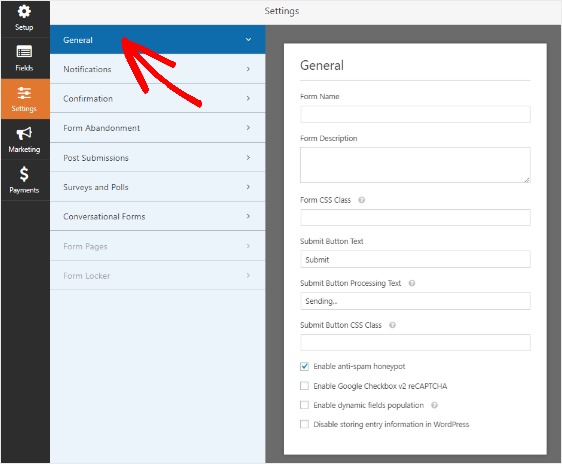
Di area ini, Anda dapat mengonfigurasi hal berikut:
- Nama Formulir — Ubah nama formulir Anda di sini jika Anda mau.
- Deskripsi Formulir — Berikan deskripsi formulir Anda.
- Kirim Teks Tombol — Sesuaikan salinan pada tombol kirim.
- Pencegahan Spam — Hentikan spam formulir kontak dengan fitur anti-spam, hCaptcha, atau Google reCAPTCHA. Kotak centang anti-spam diaktifkan secara otomatis pada semua formulir baru.
- Formulir AJAX — Mengaktifkan pengaturan AJAX tanpa memuat ulang halaman.
- Penyempurnaan GDPR — Anda dapat menonaktifkan penyimpanan informasi entri dan detail pengguna, seperti alamat IP dan agen pengguna, dalam upaya untuk mematuhi persyaratan GDPR. Lihat petunjuk langkah demi langkah kami tentang cara menambahkan bidang perjanjian GDPR ke formulir kontak sederhana Anda.
Klik Simpan .
Langkah 4: Konfigurasikan Pemberitahuan Formulir Keluhan Pelanggan Anda
Pemberitahuan adalah cara terbaik untuk mengetahui ketika seseorang mengirimkan entri ke formulir keluhan Anda.
Untuk mendapatkan email saat seseorang melengkapi formulir keluhan WordPress Anda, Anda harus menyiapkan pemberitahuan formulir di WordPress. Kecuali Anda menonaktifkan fitur notifikasi, Anda akan mendapatkan notifikasi email setiap kali seseorang mengirimkan keluhan di situs Anda.
Anda juga dapat mengirim beberapa notifikasi saat seseorang melengkapi formulir keluhan Anda. Misalnya, Anda dapat mengirim pemberitahuan kepada diri sendiri dan orang lain di tim Anda yang mungkin memerlukan akses ke informasi yang dikirimkan dalam formulir keluhan.
Juga, jika Anda menggunakan tag cerdas, Anda dapat mengirim pemberitahuan kepada pengunjung situs Anda setelah mereka menyelesaikan formulir keluhan Anda untuk memberi tahu mereka bahwa Anda menerimanya.
Anda dapat menambahkan informasi penting ke pemberitahuan email ini jika mau. Misalnya, Anda dapat menyebutkan kapan orang dapat mengharapkan tindak lanjut atas keluhan mereka.
Untuk bantuan dengan ini, lihat panduan langkah demi langkah kami tentang cara mengirim beberapa pemberitahuan formulir di WordPress.
Selain itu, Anda memiliki opsi untuk menandai email pemberitahuan dengan mudah dengan menambahkan logo atau gambar apa pun yang Anda pilih di area gambar header khusus. Logo/gambar yang Anda pilih akan muncul di bagian atas notifikasi email.
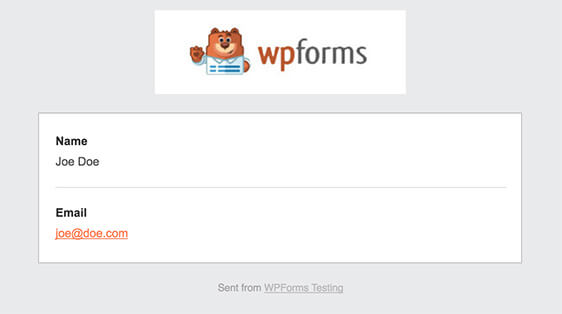
Contoh ini memiliki latar belakang abu-abu, tetapi Anda dapat mengubah warnanya menjadi warna lain jika Anda mau. Tweak yang dipersonalisasi ini dapat membuat notifikasi email Anda terlihat lebih profesional dan memberi mereka sentuhan pribadi. Lihat panduan kami tentang menambahkan header khusus ke template email Anda.
Langkah 5: Konfigurasikan Konfirmasi Formulir Keluhan Anda
Konfirmasi formulir adalah cara untuk mengambil tindakan segera setelah audiens Anda mengirimkan informasi ke formulir keluhan pelanggan Anda. Untuk bantuan dengan langkah ini, lihat tutorial kami tentang cara menyiapkan konfirmasi formulir.
Ada 3 jenis konfirmasi di WPForms:
- Pesan. Ini adalah jenis konfirmasi default yang muncul setelah seseorang menekan kirim di formulir Anda, dan dapat disesuaikan. Lihat kiat kami tentang cara menyesuaikan pesan konfirmasi Anda untuk meningkatkan kebahagiaan pengunjung situs Anda.
- Halaman Tampilan. Secara otomatis mengirim pengguna ke halaman mana pun di situs Anda.
- Arahkan ulang. Berguna jika Anda ingin membawa pengguna ke situs web lain atau URL khusus untuk pengembangan yang lebih kompleks.
Langkah 6: Tambahkan Formulir Keluhan Anda ke Situs Web Anda
Setelah Anda membuat formulir keluhan dan mengubah semua pengaturan sesuai keinginan Anda, Anda perlu menambahkan formulir keluhan ke situs web Anda.
WPForms memungkinkan Anda menambahkan formulir Anda ke beberapa lokasi di situs Anda, termasuk halaman Anda, posting blog, dan bahkan widget bilah sisi.
Mari kita lihat opsi penempatan yang paling umum: penyematan halaman/postingan.
Untuk memulai, buat halaman atau posting baru di WordPress. Kemudian, klik di dalam blok pertama (area kosong di bawah judul halaman Anda) dan klik ikon Add WPForms .
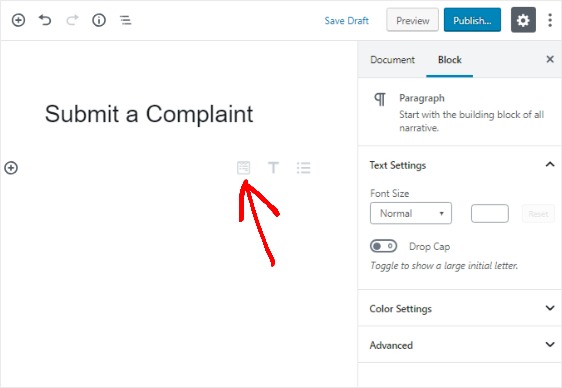
Widget WPForms yang praktis akan muncul di dalam blok Anda. Klik pada dropdown WPForms yang muncul dan pilih salah satu formulir yang telah Anda buat yang ingin Anda sisipkan ke halaman Anda. Pilih formulir keluhan Anda.
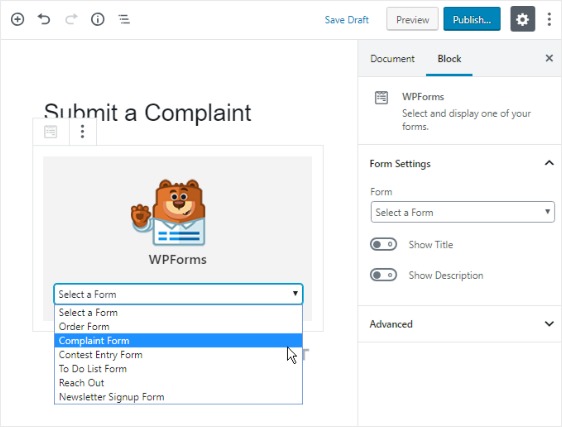
Selanjutnya, publikasikan halaman atau posting Anda sehingga formulir Anda akan muncul di situs web Anda.
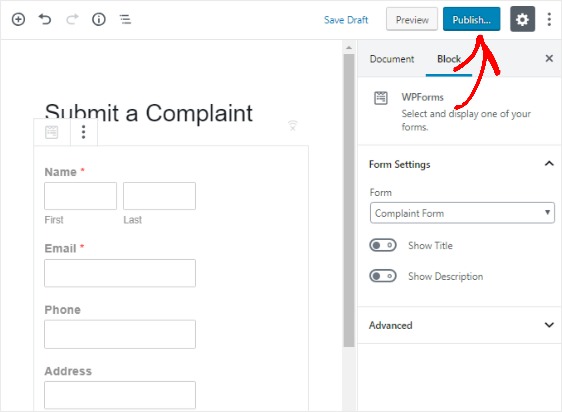
Pikiran Akhir
Itu dia! Anda sekarang tahu cara membuat formulir keluhan pelanggan di WordPress.
Jika Anda tidak menerima pemberitahuan email, Anda harus melihat panduan kami tentang cara mengirim email di WordPress menggunakan SMTP.
Jadi, apa yang Anda tunggu? Mulailah dengan plugin formulir WordPress paling kuat hari ini.
Dan jangan lupa, jika Anda menyukai artikel ini, silakan ikuti kami di Facebook dan Twitter.
